Jako ekspert IT zawsze szukam najlepszych i najbezpieczniejszych sposobów ochrony moich danych online. Dlatego zainteresował mnie ten artykuł o zabezpieczaniu plików PDF hasłem. Istnieje wiele świetnych bezpłatnych opcji, które mogą pomóc w zapewnieniu bezpieczeństwa plików PDF. Polecam wypróbowanie narzędzi do szyfrowania plików PDF, takich jak PDFelement i PDF Protector. Oba te narzędzia oferują szereg funkcji, które mogą pomóc w ochronie plików PDF. Możesz na przykład ustawić hasło do plików PDF, aby dostęp do nich mieli tylko upoważnieni użytkownicy. Możesz także zaszyfrować swoje pliki PDF, aby można je było otwierać tylko za pomocą określonego hasła. Zarówno PDFelement, jak i PDF Protector to świetne opcje ochrony plików PDF hasłem. Jednak poleciłbym PDFelement, ponieważ oferuje więcej funkcji i jest bardziej przyjazny dla użytkownika. Jeśli szukasz świetnego sposobu ochrony plików PDF, zdecydowanie polecam PDFelement.
Jeśli chcesz PDF chroniony hasłem online NA Windowsa 11/10 komputer, ten post będzie przydatny. Ten post zawiera kilka bezpłatnych narzędzi online, które umożliwiają dodawanie haseł do dokumentów PDF. Istnieje kilka bezpłatnych programów do ochrony plików PDF; Dla tych, którzy szukają narzędzi online, opcje opisane w tym poście będą bardzo pomocne. Niektóre z tych narzędzi również pozwalają ustawić uprawnienia PDF które pomagają blokować kopiowanie, drukowanie plików PDF itp.

Chroń plik PDF hasłem online za pomocą bezpłatnych narzędzi
Aby zabezpieczyć hasłem plik PDF online na komputerze z systemem Windows 11/10, możesz użyć następujących narzędzi:
- iLovePDF
- PDF2GO
- Mały pdf
- Spotkanie
- Online2PDF.
1] iLovePDF
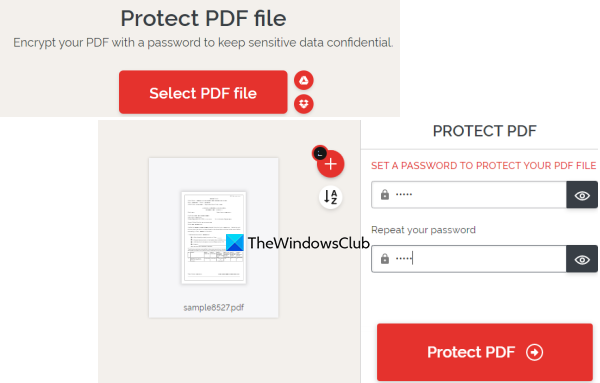
iLovePDF oferuje różne narzędzia PDF do podpisywania dokumentów PDF, edytowania plików PDF, konwertowania plików PDF do formatu PDF/A, Excel, Word, zmiany kolejności stron PDF i nie tylko. Wśród tych narzędzi są Chroń PDF istnieje również narzędzie, za pomocą którego można zaszyfrować plik PDF za pomocą hasła.
Wywołanie systemowe explorer.exe nie powiodło się
Korzystanie z tego narzędzia do ochrony plików PDF jest dość proste. Po dotarciu na stronę główną użyj Wybierz plik PDF przycisk, aby dodać pliki wejściowe (maksymalnie 2) z komputera z systemem Windows 11/10, Dysku Google lub Dropbox. Rozmiar pliku nie może przekraczać 100MB .
Po dodaniu pliku PDF automatycznie prześle ten plik PDF i udostępni pole hasła. Wprowadź i potwierdź hasło, a następnie kliknij przycisk Chroń PDF przycisk. Na koniec możesz pobrać plik PDF chroniony hasłem.
2] PDF2GO
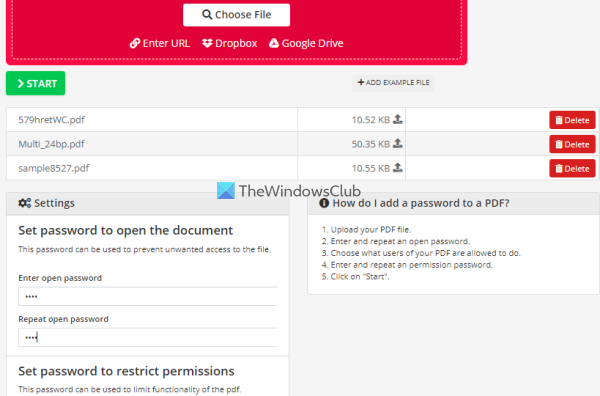
PDF2GO zapewnia również bardzo przydatne Chroń PDF narzędzie, które możesz spróbować zaszyfrować i zabezpieczyć hasłem pliki PDF. Bezpłatny plan podstawowy pozwala na przetwarzanie 5 plików PDF naraz, a limit rozmiaru jednego lub więcej plików wynosi 100MB .
Kolejną ważną cechą tego narzędzia jest to, że wraz z ustawieniem hasła otwierającego można dodać hasło instalacyjne. foka , zmiana , I uprawnienia do kopiowania w formacie PDF.
Aby użyć tego narzędzia, otwórz jego stronę główną za pomocą pdf2go.com . Dodaj tam pliki PDF ze swojego systemu, konta Dropbox lub Google Drive. Możesz także dodać plik PDF online, używając jego adresu URL. Po dodaniu plików PDF przewiń stronę w dół, aby skorzystać z dostępnych pól i opcji w celu wprowadzenia początkowego hasła, wybierz Ograniczenia PDF, zrasteryzować PDF , wprowadź hasło ograniczenia PDF itp.
Gdy wszystko będzie gotowe, naciśnij przycisk POCZĄTEK przycisk i poczekaj na konwersję. Na koniec możesz pobrać wszystkie pliki PDF w archiwum ZIP lub przesłać je ręcznie. Poza tym możesz także przesyłać wyjściowe pliki PDF do Dropbox i Dysku Google.
Połączony: Jak zabezpieczyć hasłem i chronić dokumenty PDF za pomocą LibreOffice.
3] Mały pdf
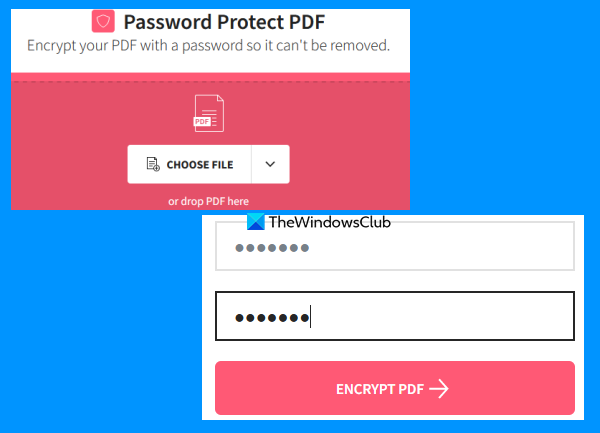
Witryna Smallpdf to zbiór plików PDF, który zapewnia 20+ Narzędzia PDF. Korzystając z tych narzędzi, możesz dodawać numery stron do plików PDF, dzielić i łączyć dokumenty PDF, obracać pliki PDF, kompresować pliki PDF i nie tylko. Dla każdego indywidualnego celu istnieje osobne narzędzie. A Chroń PDF Narzędzie jest również obecne, co jest bardzo dobre.
To narzędzie umożliwia szyfrowanie dokumentu PDF za pomocą 128-bitowego szyfrowania AES wraz z hasłem. Możesz przesłać maksymalnie 100MB PDF, aby dodać hasło do otwierania PDF. Darmowa wersja działa całkiem dobrze, ale największym ograniczeniem jest tylko jeden pdf można przetworzyć w jeden dzień. Jeśli ci to nie przeszkadza, możesz spróbować.
Aby użyć tego narzędzia do ochrony plików PDF, otwórz je z małypdf.com . Na stronie głównej możesz przeciągnąć i upuścić dokument PDF ze swojego komputera lub dodać go za pomocą WYBIERZ PLIK przycisk. Możesz także zalogować się na swoje konto Dropbox lub konto Google Drive, aby dodać plik PDF ze swojej pamięci online.
Po pobraniu pliku PDF wprowadź hasło, a następnie spróbuj ponownie. Na koniec kliknij przycisk SZYFRUJ PDF przycisk. Poczekaj na konwersję, a następnie możesz pobrać wynik.
4] Spotkanie
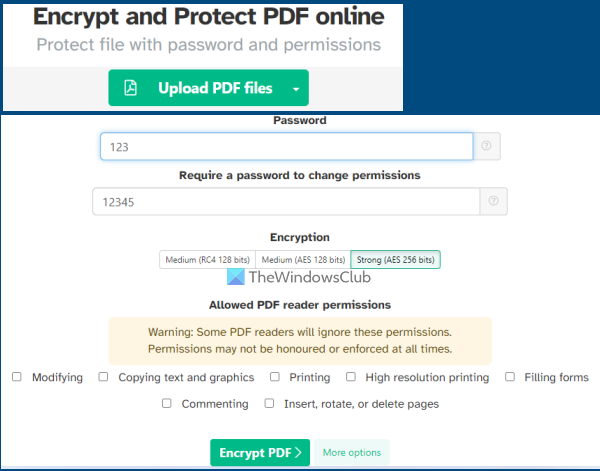
Serwis Sejda to także pakiet PDF, z którego możesz skorzystać dodaj numerację Batesa do pdf , pobieraj pliki PDF, dodawaj znaki wodne do plików PDF, organizuj, edytuj pliki PDF, wyodrębniaj strony z plików PDF i nie tylko. 40+ narzędzia dostępne do użytku, w tym Ochrona hasłem PDF narzędzie. Jego bezpłatny plan ma ograniczenia, ale w większości przypadków będzie wystarczający. Możesz skorzystać z bezpłatnego planu, aby dodać najwięcej 50MB PDF (lub PDF do 200 stron) i wykonaj 3 zadania przez czas.
To narzędzie do ochrony plików PDF hasłem umożliwia szyfrowanie plików PDF za pomocą AES 128-bitowy , AES 256-bitowy , Lub RC4 124 strony szyfrowanie. Oprócz tego możesz także ustawić, jakie uprawnienia będą dozwolone dla pliku PDF. Na przykład możesz włączyć/wyłączyć zmiana , drukowanie w wysokiej rozdzielczości , komentowanie , uprawnienia do kopiowania tekstu itp.
Jeśli chcesz użyć tego narzędzia, otwórz jego stronę główną za pomocą sejda.com . Następnie prześlij plik PDF ze swojego komputera, OneDrive, Google Drive lub Dropbox. Teraz wprowadź hasło, aby otworzyć, a następnie rozwiń Więcej możliwości sekcja umożliwiająca/ograniczająca uprawnienia do plików PDF. Na koniec kliknij Szyfruj PDF plik, a następnie możesz uzyskać dane wyjściowe.
Przeczytaj także: Jak zabezpieczyć hasłem dokumenty, pliki, foldery itp. w systemie Windows 11/10.
5] Online2PDF

Online2PDF to jedno z najlepszych narzędzi na tej liście. Jego właściwości są całkiem dobre. Korzystając z bezpłatnego planu, możesz go użyć do chroń hasłem 20 plików PDF jednocześnie . Ale maksymalny dozwolony rozmiar pojedynczego pliku PDF to 100MB I 150MB dla wszystkich plików wejściowych razem.
Umożliwia także dodawanie plików PDF, które są już chronione hasłem otwierającym. Zaletą dodawania takich plików PDF jest to, że będziesz mógł zmienić ich hasła i ustawić nowe uprawnienia dla tych plików PDF. Ale do tego musisz znać oryginalne hasło. Dla każdego pliku PDF możesz blokada druku , zmiana , I biurowy wybierając podane opcje. Ponadto to narzędzie umożliwia korzystanie z kreatora, który pomaga wybierać, zmieniać kolejność i obracać strony PDF, zanim będzie można je przetworzyć w celu utworzenia wyjściowych plików PDF.
Aby chronić pliki PDF za pomocą tego narzędzia, otwórz stronę główną narzędzia z online2pdf.com . Kliknij Wybierz pliki przycisk, aby dodać dokumenty PDF z komputera z systemem Windows 11/10. Po dodaniu plików wejściowych użyj przycisku kreatora i wprowadź hasło otwierające (jeśli jest już ustawione) lub pozostaw te opcje.
W środku tego narzędzia wybierz tryb wyjściowy Do Konwertuj pliki osobno więc możesz uzyskać osobny plik pdf dla każdego wejściowego pliku pdf. W przeciwnym razie połączy wszystkie te pliki PDF i wygeneruje jeden wynik. Teraz przejdź na dół narzędzia, gdzie możesz ustawić opcje bezpieczeństwa, w tym blokadę kopiowania, utworzyć hasło do otwarcia, zmienić blokadę itp.
Po ustawieniu wszystkich parametrów kliknij przycisk Konwertować przycisk. Po zakończeniu procesu automatycznie otworzy się okno umożliwiające zapisanie plików PDF chronionych hasłem w folderze na komputerze.
Jak mogę bezpłatnie zabezpieczyć hasłem plik PDF?
Istnieje kilka opcji, których można użyć do bezpłatnego zabezpieczenia pliku PDF hasłem. Na przykład możesz użyć programu Microsoft Word do zaszyfrowania i ochrony hasłem pliku PDF. Oprócz tego możesz także wypróbować bezpłatne oprogramowanie lub narzędzia online, aby dodać hasło do pliku PDF. W tym poście stworzyliśmy listę dobrych darmowych narzędzi do ochrony hasłem PDF online, które powinieneś wypróbować.
Windows 10 brak przełącznika bluetooth
Czy możesz zabezpieczyć hasłem za pomocą bezpłatnego programu Adobe Reader?
Niestety dodanie hasła do dokumentów PDF nie jest możliwe za pomocą bezpłatnego narzędzia Adobe Acrobat Reader DC. Jest to płatna funkcja dostępna w programie Adobe Acrobat Pro. Ale możesz wypróbować inne aplikacje, takie jak MS Word lub LibreOffice, lub darmowe oprogramowanie, które pozwala chronić dokument PDF. Lub, jeśli masz plik PDF do 100 MB, możesz wypróbować niektóre narzędzia online do tego celu. Sprawdź ten post powyżej, który zawiera jedne z najlepszych darmowych narzędzi online do ochrony hasłem dokumentów PDF.
Czytaj więcej: Usuń ograniczenia PDF za pomocą bezpłatnego oprogramowania lub narzędzi online. .













![GPUpdate Force nie działa na komputerach z systemem Windows [Poprawka]](https://prankmike.com/img/group-policy/E3/gpupdate-force-not-working-on-windows-computers-fix-1.png)

